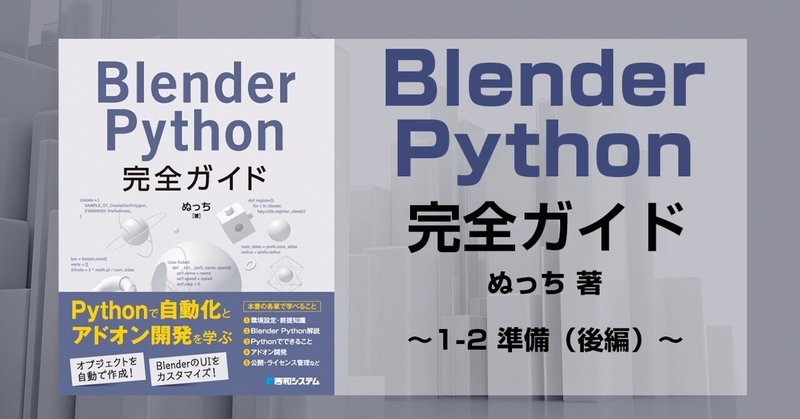
『Blender Python完全ガイド』より 第5回 ~1-2 準備(後編)~
Blender内でPythonを活用し、3Dモデリングやアニメーション制作などの3DCGプロジェクトを効率化するための環境設定や、Pythonの基礎知識、アドオン開発、公開・ライセンス管理などの応用的なトピックについて詳しく解説する『Blender Python完全ガイド』から書籍内容を抜粋してご紹介。第5回は「Chapter1 BlenderではじめるPython」より「1-2 準備(後編)」です。
■Python コンソールとテキストエディター
「Scripting」は、Blender上でPythonプログラムを扱うために特化されたWorkspaceで、次のスペースから成り立っています。
3Dビューポート
Pythonコンソール
情報
テキストエディター
アウトライナー
プロパティ
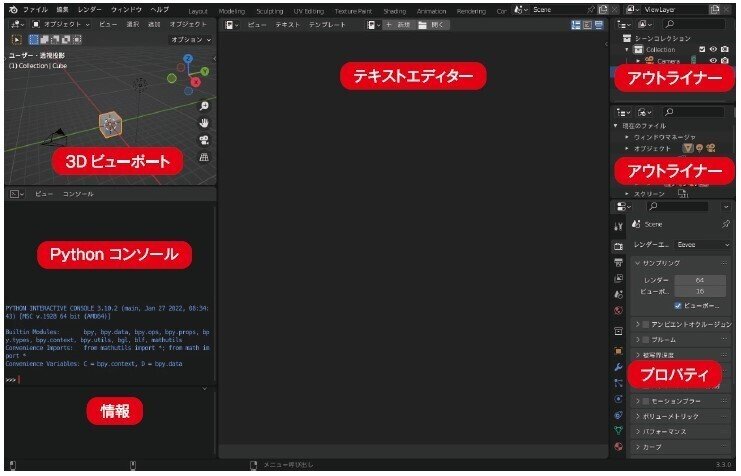
Blender上でPythonプログラムを実行するときに主に利用するのは、Pythonコンソールとテキストエディターです。
Python コンソール
Pythonコンソールは、Pythonプログラムを対話形式で実行できるスペースです。
Pythonプログラムの実行結果が即座にBlenderへ反映されるため、試行錯誤を必要とする場合やBlenderでPythonを学ぶときに役立ちます。本書の前半では、Blender上でPythonを学ぶことが中心となるため、Pythonコンソールを使用してPythonプログラムを実行していきます。
テキストエディター
テキストエディターは、ソースコードの編集に使用できるエディターが組み込まれたスペースです。テキストエディターは、ほかの一般的なエディターと比較して機能が限られていますが、開いているソースコードをその場でPythonプログラムとして実行できる機能があります。
テキストエディターは、小規模なPythonプログラムを実行するときに役立ちます。本書の後半では、ソースコードが大規模になることがあるため、テキストエディターを使用します。
= COLUMN =
プログラムを作成するときに利用できるエディターとして、Visual Studio Codeがあります。Visual Studio CodeはBlenderのテキストエディターよりも高機能で、より効率的にプログラムを作成できます。
Visual Studio CodeにはBlender向けの拡張機能が存在し、Blender向けの
Pythonプログラム開発をサポートします。Visual Studio Codeとの連携については、5.4 節で説明します。
■はじめてのBlender Pythonプログラム
開発環境が整ったため、Blender上でPythonプログラムを実行しましょう。今回実行するPythonプログラムは、3Dビューポート上でアクティブなCubeオブジェクトのスケールを3倍にするものです。
❶ Pythonコンソールに>>>以降の文字列を入力する
リスト1.3 はじめてのBlender Pythonプログラム
chapter_01/section_02/program/first_blender_python_program.pycon
>>> bpy.context.active_object.scale *= 3.0
❷ Enterキーを押す。
❸ 3Dビューポート上でアクティブなCubeオブジェクトのスケールが3倍になる。
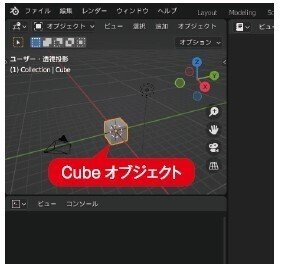
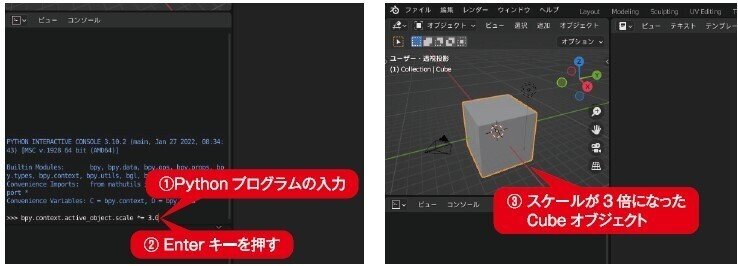
これで、Blender上でPythonプログラムを実行できることが確認できました。今回実行したPythonプログラムについては、次節以降で説明します。
■まとめ
Blender上でPythonプログラムを実行する環境を整え、簡単なPythonプログラムを実行してその効果を確認しました。Blenderの各UIやPythonコンソール、テキストエディターについては、今後さまざまな場面で利用しますので、用語とともに理解しておきましょう。
ポイント
● BlenderのUIに関する用語を覚えよう。
ウィンドウ:Blenderのアプリケーション画面全体
エリア:ウィンドウを構成する複数の領域
リージョン:エリアを構成する複数の描画領域(ツールバー、サイドバーなど)
スペース:エリアで表示するエディターの種類(3Dビューポート、画像エディターなど)
トップバー :ウィンドウ上部に表示されるメニュー
●作業に適したUIやエリアの配置状態はWorkspaceとして保存できる。
●Pythonプログラムの実行に適したWorkspace「Scripting」が提供されている。
●Pythonコンソールでは、Pythonのプログラムを対話形式で実行できる。
●テキストエディターではソースコードを編集し、作成したプログラムを実行できる。
この記事が気に入ったらサポートをしてみませんか?
